Thermostaat als zoneregeling
Situatie
Dit stappenplan laat je zien hoe je een thermostaat als zoneregeling programmeert. Je kan op deze manier de verwarming of koeling per zone aansturen.
Doorloop de stappen in Nieuw project toevoegen en daarna Plan tekenen of Upload een achtergrondbeeld als je nog geen project hebt.
Stap 1: Creëer een input, thermostaat
Klik op Creatie in de menubalk bovenaan.
Klik op voeg een input toe.
Klik op thermostaat in de keuzelijst in het rechterdeel van het scherm. De input verschijnt in het plan.
Sleep de thermostaat naar de juiste plaats en geef hem een herkenbare naam.
Een thermostaat wordt automatisch getoond op het touchscreen van de installatie en/of een gekoppelde smartphone. Houd hier rekening mee wanneer je de thermostaat zijn naam geeft.
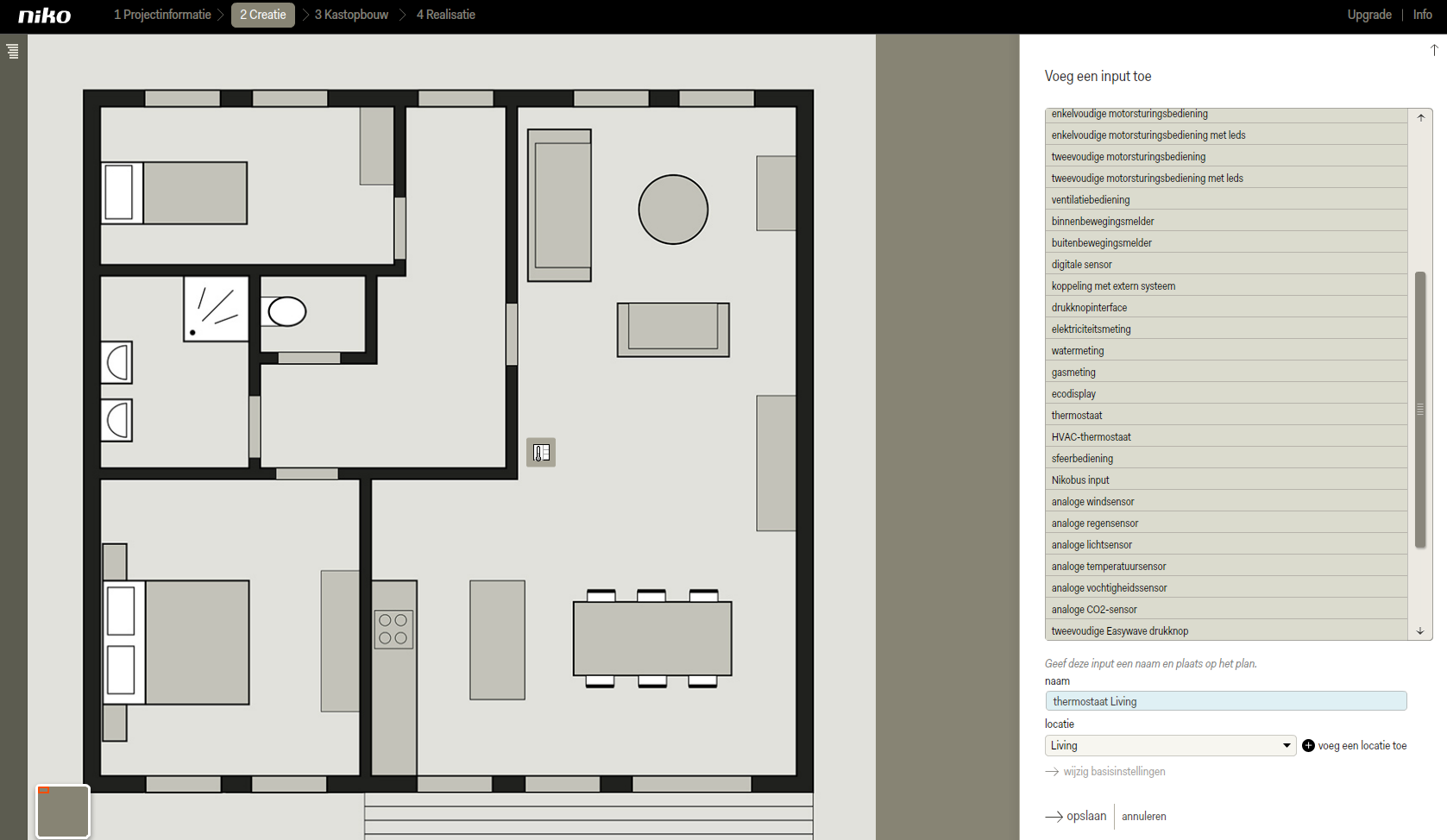
Kies een bestaande locatie uit de keuzelijst.
Klik op voeg een locatie toe als de locatie nog niet eerder gedefinieerd is.Klik op opslaan om terug te keren naar het startscherm Creatie.
Stap 2: Creëer een output
Klik op voeg een output toe.
Klik op zoneventiel in de keuzelijst in het rechter deelvenster. De output verschijnt in het plan.
Sleep het zoneventiel naar de juiste plaats en geef hem een herkenbare naam.
Kies een bestaande locatie uit de keuzelijst.
Klik op voeg een locatie toe als de locatie nog niet eerder gedefinieerd is.
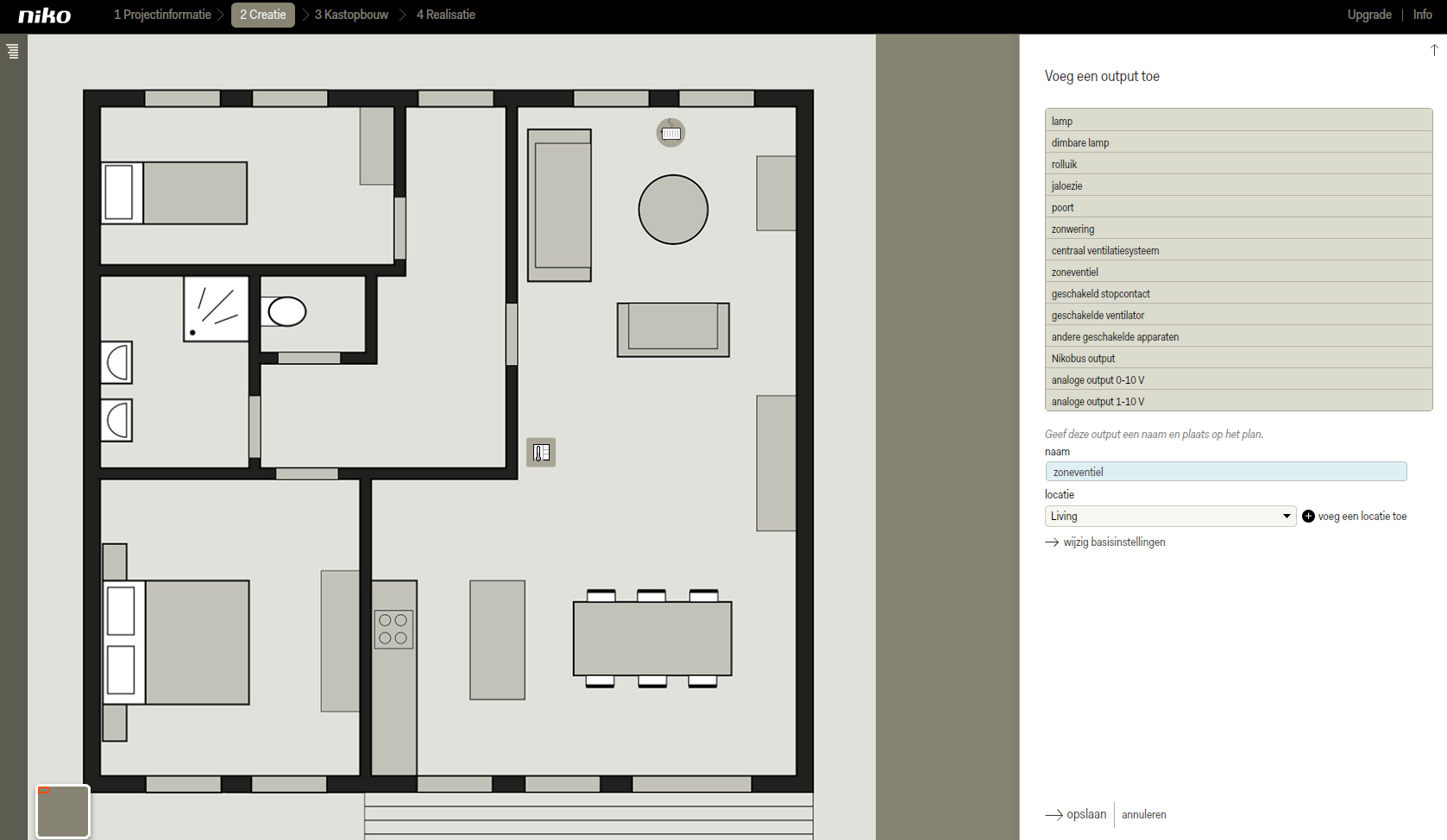
Klik op opslaan om terug te keren naar het startscherm Creatie.
Stap 3: Creëer een actie
Klik op voeg een actie toe. De actie verschijnt als tekstballon in het plan.
Sleep de actie naar een voor jou logische en overzichtelijke plaats, bijvoorbeeld bij de relevante input of output.
Geef de actie een naam.
Kies een bestaande locatie uit de keuzelijst.
Klik op voeg een locatie toe als de locatie nog niet eerder gedefinieerd is.
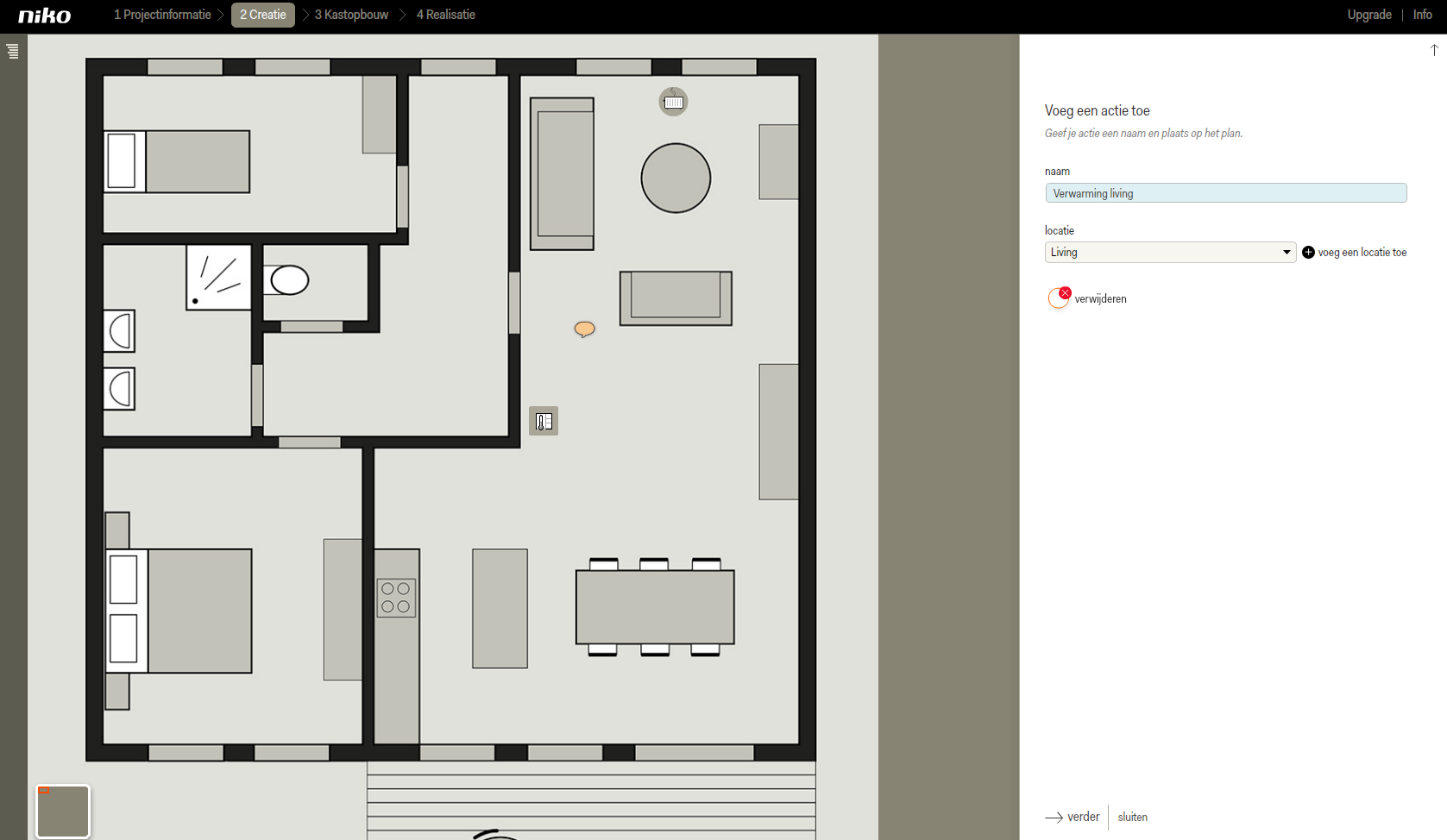
Klik op verder om naar het tabblad spelers te gaan.
Klik op het zoneventiel om hem te koppelen aan de actie.
Klik op de thermostaat. De thermostaat wordt uitvergroot in twee delen.
De thermostaat wordt opgesplitst in twee delen, omdat je deze als input en output kan gebruiken. Als input kan deze bijvoorbeeld een zoneventiel aansturen, terwijl hij ook als output kan fungeren bij bijvoorbeeld een 'alles-uit'-drukknop.
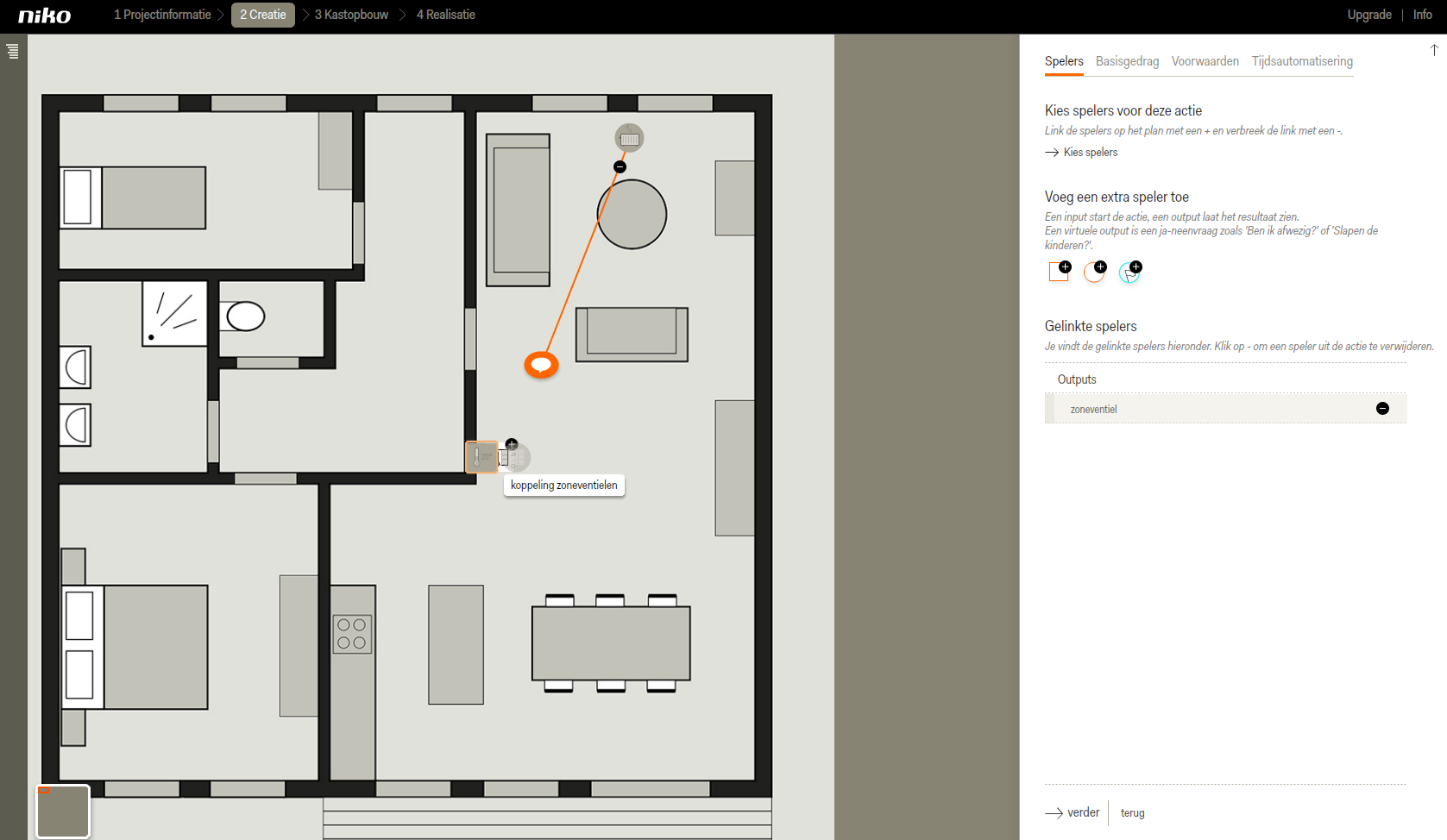
Klik op het linkerdeel koppeling zoneventielen.
Stap 4: Bepaal het basisgedrag
Klik op verder om naar het tabblad basisgedrag te gaan.
Bij een thermostaat als zoneregeling is het gedrag voorgedefineerd en kan het niet worden aangepast.
Klik op Welk gedrag is dit? om het voorgedefinieerd gedrag van de thermostaat te bekijken. Een pop-upvenster verschijnt.
Klik op sluiten om het pop-upvenster te sluiten.
Klik op verder om naar het tabblad voorwaarden te gaan.
Klik op verder om naar het tabblad tijdsautomatisering te gaan.
Klik op opslaan om terug te keren naar het startscherm Creatie.
Klik in het plan op het zoneventiel. Rechts verschijnt het detailscherm.
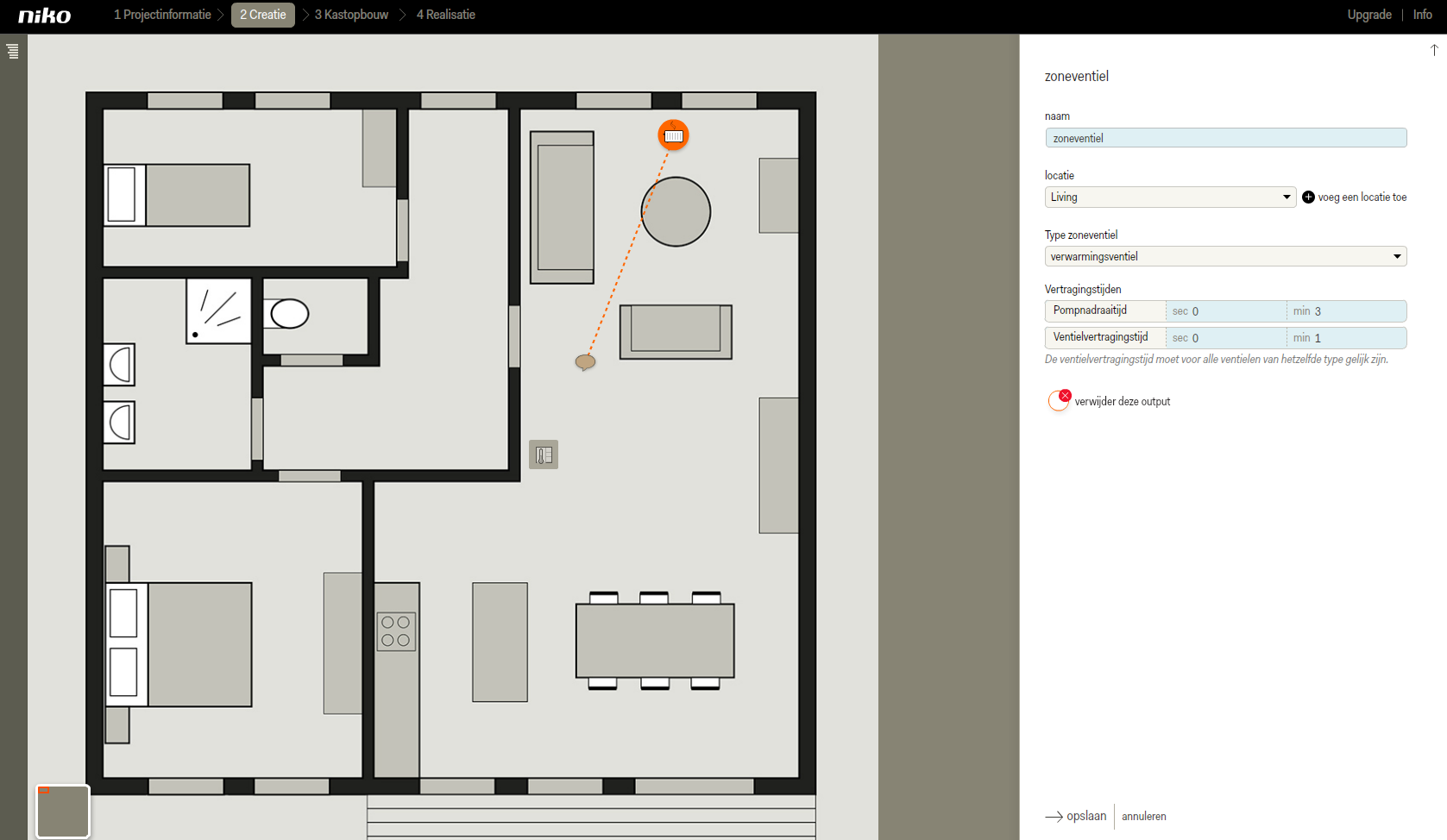
Kies het Type zoneventiel: verwarmen of koelen.
Stel na overleg met de verwarmings- of koelingsinstallateur de Pompnadraaitijd en de Ventielvertragingstijd in.
Klik op opslaan.
Stap 5: Stel de kast samen
Klik op Kastopbouw in het menu bovenaan op het scherm.
Je gaat naar het scherm Stel de kast samen.
Klik op de kastnaam in het linkerdeel van het scherm. Het tabblad Kasteigenschappen verschijnt, In het midden zie je een virtuele kast.
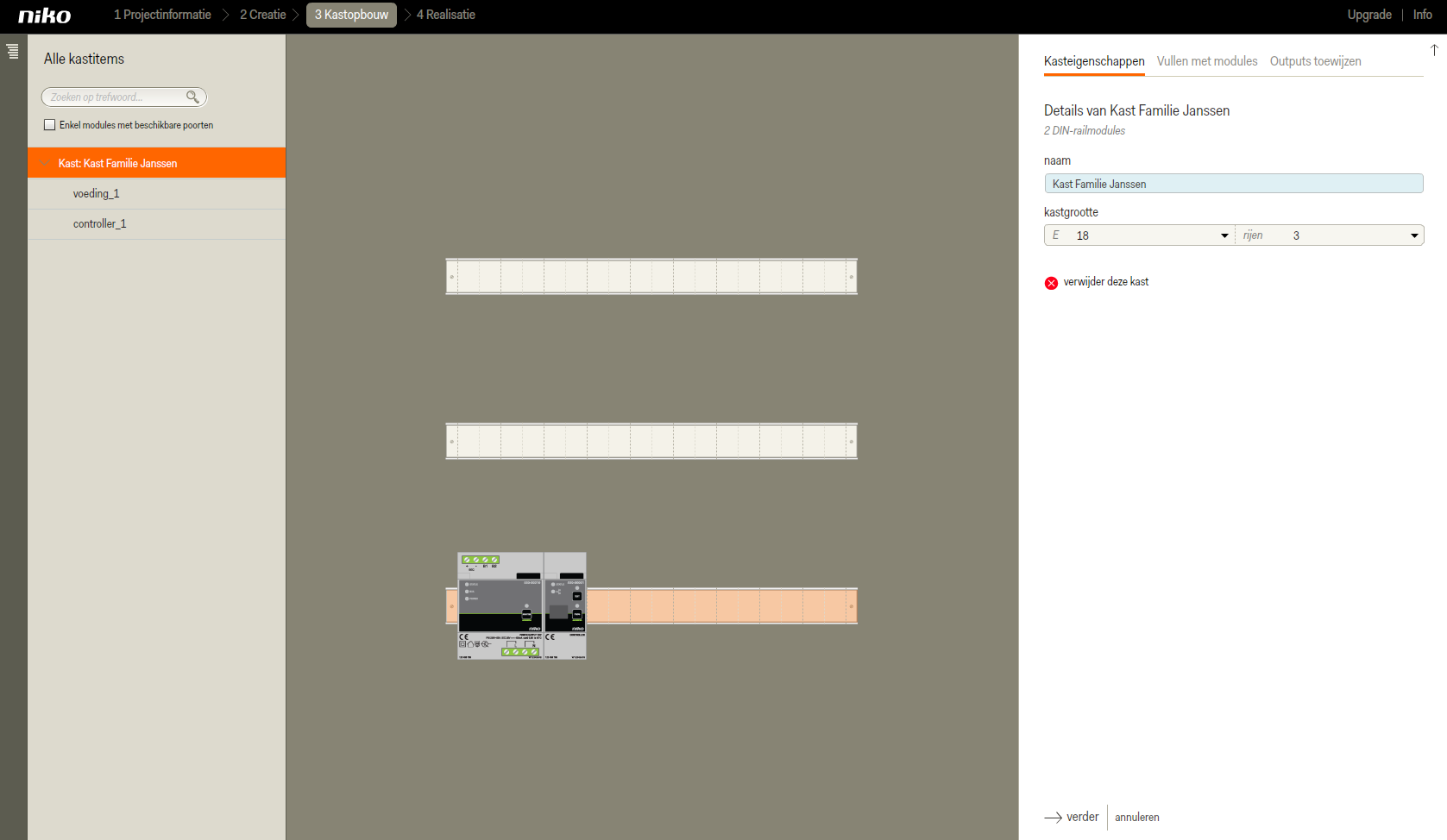
Klik op verder om naar het tabblad vullen met modules te gaan.
Klik op verwarmings- of koelingsmodule 4E in de keuzelijst in het rechter deelvenster.
De software plaatst de module op de DIN-rail.
Elke verwarmings- of koelingsmodule 4E stuurt de verwarming of koeling aan voor maximaal vier zones, maar kan niet beide functies tegelijkertijd vervullen. Als je zowel wilt verwarmen als koelen, heb je twee afzonderlijke modules nodig.
Je kunt maximaal twaalf zones of kamers verwarmen en koelen. In één installatie kun je dus maximaal zes modules hebben - drie voor verwarmen en drie voor koelen en maximaal twaalf thermostaten.
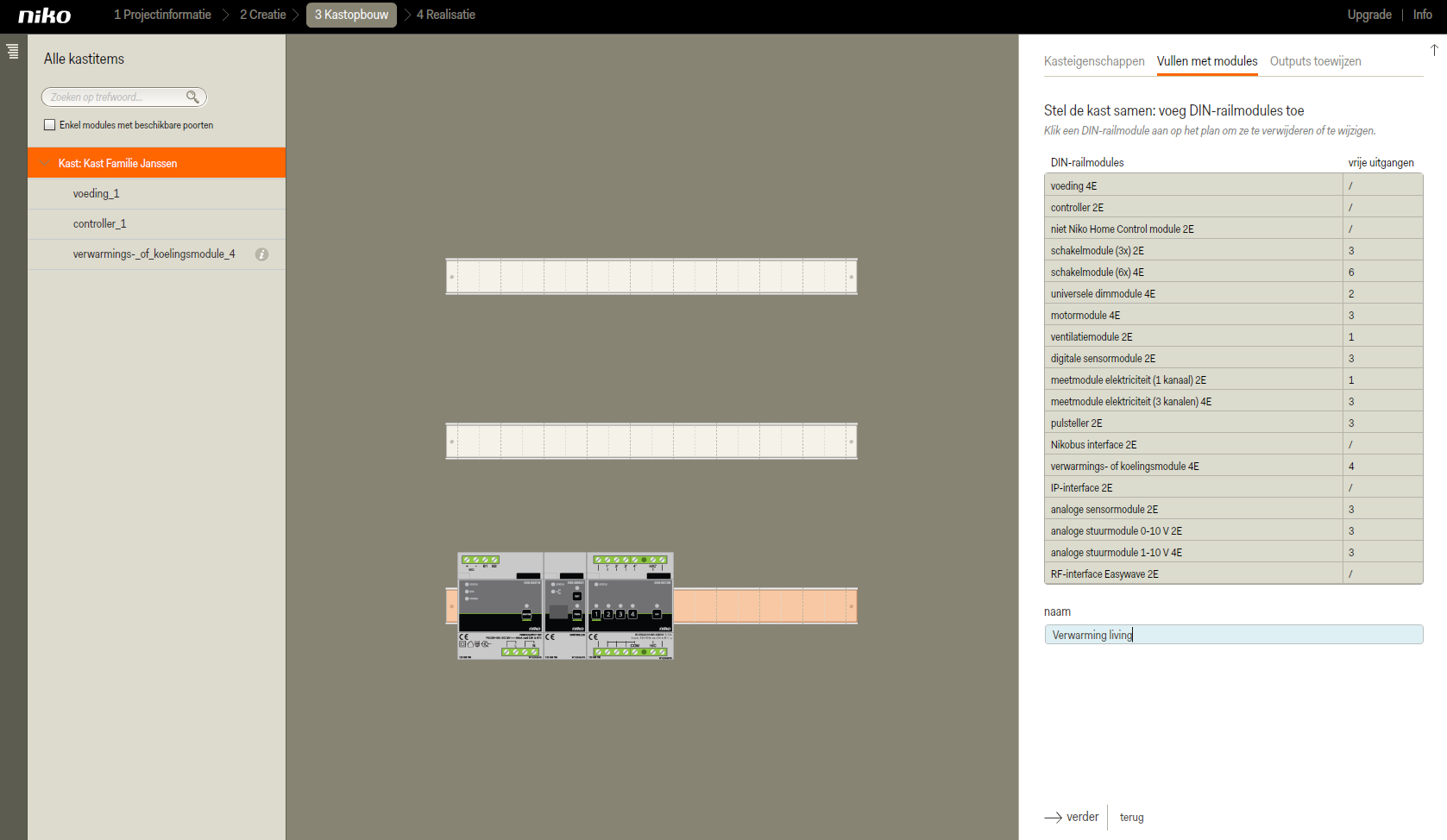
Geef de module een naam.
Klik op verder om naar het tabblad Outputs toewijzen te gaan.
Klik op de regel van de verwarmings- of koelingsmodule in het rechter deelvenster. De virtuele module verschijnt in het rechterdeel van het scherm.
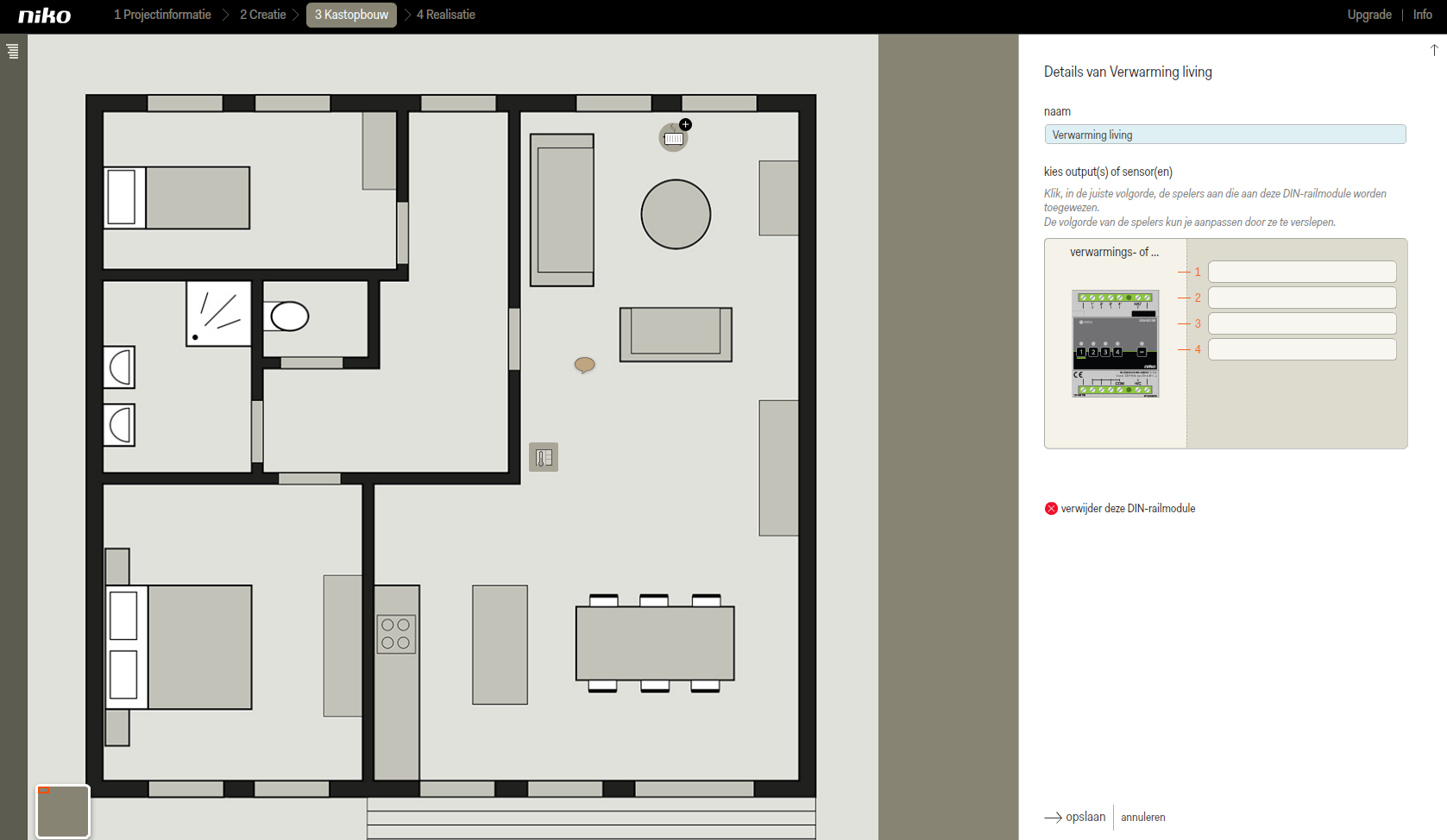
Klik op het zoneventiel in het plan (de verwarming) om hem te koppelen aan de verwarmings- of koelingsmodule.
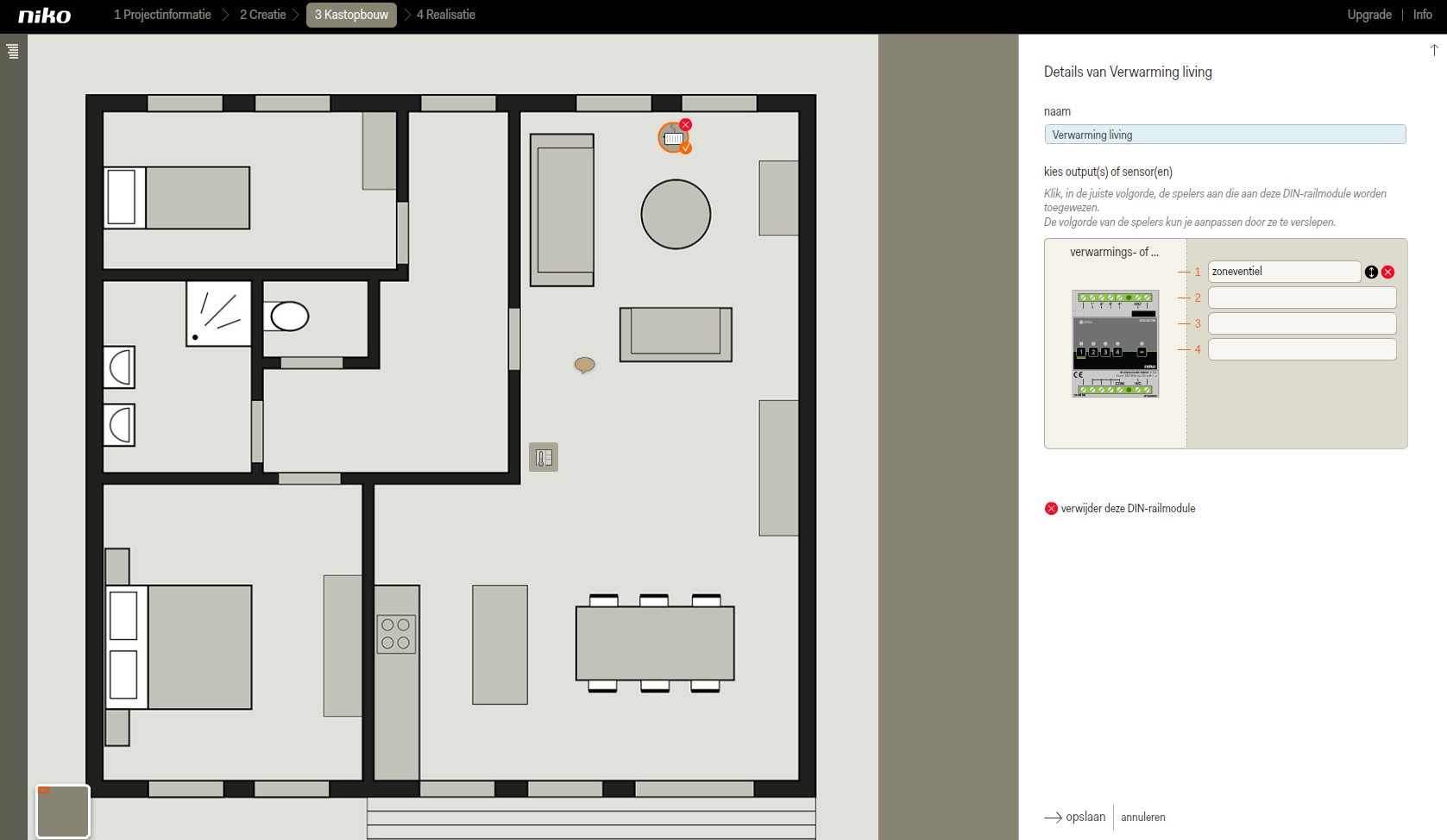
Klik op opslaan. De verwarmings- of koelingsmodule heeft nu nog drie vrije uitgangen.
Klik op opslaan om terug te keren naar het scherm Stel de kast samen.
Sluit nu je laptop met een UTP-kabel aan op de controller in de schakelkast.
Wacht enige minuten.
Als je de laptop niet aansluit op de installatie of niet lang genoeg wacht, krijg je bij de stap Realisatie de foutmelding ‘Could not find exactly 1 Controller (found 0).’
Resultaat
Je kunt nu verdergaan met de stap Realisatie.
